Керування великою кількістю вікон на комп’ютері Mac може бути складним і трудомістким завданням. Ваш дисплей швидко переповниться. Крім того, ви втратите важливий робочий простір через їх тенденцію перекривати одне одного. На жаль, вбудований менеджер macOS Windows не має багато інструментів, які можуть допомогти вирішити цю проблему.
Однак ви можете впорядкувати та змінити розмір вікон на Mac за допомогою вбудованих комбінацій клавіш, клацань миші та жестів. Це можна зробити за допомогою стороннього безкоштовного програмного забезпечення для керування вікнами Mac. Ці програми доступні для завантаження з Mac App Store.
Незважаючи на те, що список найкращих безкоштовних варіантів керування вікнами Mac нескінченний, ми підготували список деяких із них найефективніших і найкращих менеджерів вікон для macOS, які можна використовувати, щоб підтримувати робочий стіл порядок.
Найкращі альтернативи безкоштовному менеджеру вікон Mac:
Наступний диспетчер вікон macOS можна використовувати, щоб упорядкувати простір. Немає необхідності завантажувати їх усі, просто перемістіть список вниз і виберіть найбільш прийнятну альтернативу для свого пристрою Mac.
1. Moom
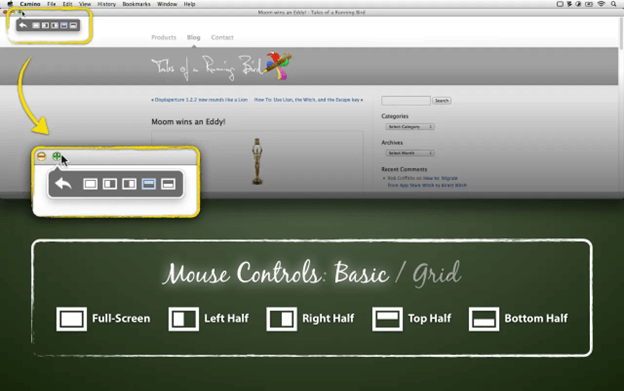
Ви можете отримати Moom, безкоштовний менеджер вікон Mac, на свій Mac, заплативши приблизно десять доларів, щоб отримати його в магазині додатків, або ви можете піти прямо до розробника та купити його в нього. Рейтинг цього додатка близький до ідеальних п’яти зірок, і він має дуже хорошу репутацію серед службових програм. Moom докорінно змінив спосіб взаємодії людей з Mac. Після встановлення Moom на вашому ноутбуці Mac ви можете використовувати його як програму, яка знаходиться в док, як піктограму на панелі меню або як програму, яка повністю невидима для користувача, але продовжує працювати в фон. Ви можете налаштувати роботу на свій смак, безкоштовно зайшовши в сам диспетчер вікон Mac і вибравши відповідні параметри. Якщо ви опинились у меню налаштувань, кнопка керування масштабуванням є хорошим місцем для початку перегляду параметрів. Коли ви наведете курсор миші на зелену кнопку масштабування в будь-якому вікні, це активує Moom.
Ви можете визначити певний розмір для вікна, а потім вручну змінити його розмір за допомогою цього найкращого безкоштовного менеджера вікон для Mac, що є ще однією корисною функцією цієї програми. У вас також є опція «Упорядкувати вікна», яка дозволяє вам зробити скріншот вікон саме в тій конфігурації, в якій вони були в останню секунду.
Якщо ви зазвичай використовуєте однакові програми та хочете налаштовувати їх однаково, ця функція стане в нагоді. Просто налаштуйте свій екран так, як вам зручніше, а потім збережіть свою фотографію за допомогою цього безкоштовного менеджера вікон Mac. Після цього, коли ви запускатимете програми в майбутньому, виберіть конкретне зображення, а Moom займеться рештою обробки.
Крім того, якщо ви хочете полегшити собі завдання, використовуючи клавіші швидкого доступу, ви також можете зробити це. Просто виберіть клавіатуру, яку ви хочете використовувати, в області налаштувань, введіть гарячі клавіші, які ви хочете використовувати, і виберіть дію, яку ви хочете виконати.
Moom — це потужний, найкращий безкоштовний менеджер для Mac Windows, який не зруйнує банк і змінить спосіб використання вашого Mac.
Завантажте тут
Читайте також: Найкращі безкоштовні програми Mac Cleaner для очищення та оптимізації вашого Mac
2. Прямокутник
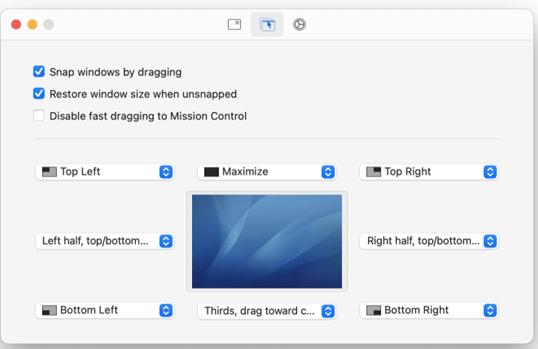
Що стосується керування Windows на Mac, Rectangle — це безкоштовний менеджер вікон Mac, який ми пропонуємо. Він безкоштовний і має відкритий вихідний код, що робить його ідеальним варіантом для тих, хто тільки починає свою подорож із віконним менеджером уперше. Оскільки Rectangle є відкритим кодом, він має кілька переваг, типових для програмного забезпечення з відкритим кодом, яких немає у конкурентів із закритим кодом. По-перше, користування ним не стягується. А по-друге, це дає змогу будь-кому, хто має певне розуміння програмування, виправляти наявні помилки та додавати нові функції до програми.
Прямокутник має повну різноманітність функцій як безкоштовний менеджер вікон Mac, усіх яких більш ніж достатньо для більшості користувачів. Той факт, що він настільки простий у використанні, є ще одним аспектом, який збагачує весь досвід. Або клацнувши відповідне налаштування вікна на панелі меню, або використовуючи налаштовані комбінації клавіш, ви можете переставляти вікна так, як вважаєте за потрібне на екрані. Другий метод у цьому безкоштовному менеджері вікон Mac потребує збереження в пам’яті клавіш клавіатури для різних макетів конфігурації вікон; тим не менше, якщо ви з ними знайомі, ви зможете швидко й ефективно організувати свій робочий стіл. Якщо у вас уже є багато комбінацій клавіш, запрограмованих на вашому Mac, і ви хочете змінити ті, які попередньо запрограмовані за допомогою цього найкращого безкоштовного менеджера Mac Windows, ви можете зробити це в параметрах.
Завантажте тут
3. Магніт
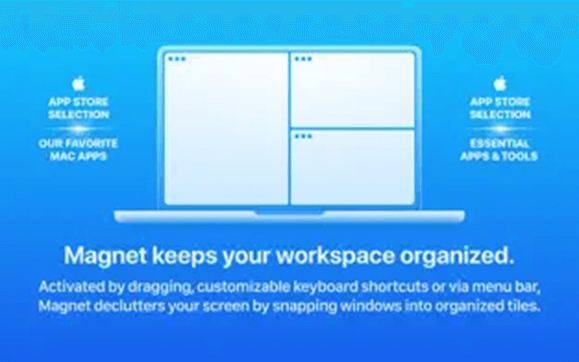
На Mac безкоштовний менеджер вікон Mac є одним із найкращих у своєму роді. Після встановлення Magnet на вашому Mac ви зможете змінювати розмір програм, перетягуючи їх до краю дисплея. Це призведе до того, що програма заповнить половину екрана.
За допомогою цього віконного менеджера Mac ви можете безкоштовно розділити вікна програм на чверті, перетягнувши їх до країв екрана. На надшироких дисплеях ви можете розділити екран на третини або навіть шостини, провівши пальцем по нижній межі. Після досягнення ідеальної конфігурації вам більше не потрібно буде перемикатися між різними програмами. Крім того, ви можете змінювати порядок вікон програм, використовуючи клавіші на клавіатурі за допомогою цього безкоштовного менеджера вікон Mac.
Хоча для звикання до комбінацій клавіш може знадобитися деякий час, ми настійно рекомендуємо зробити це з метою підвищення продуктивності вашого робочого місця. Цей найкращий безкоштовний менеджер для Mac Windows можна в будь-який час завантажити з Mac App Store за плату в розмірі 8 доларів США, і він легко доступний.
Завантажте тут
Читайте також: Найкраще безкоштовне програмне забезпечення для сканування для Mac
4. серпанок
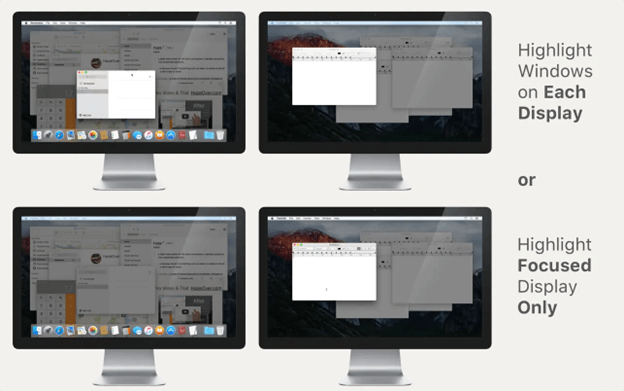
Якщо ви, як правило, швидко відволікаєтесь і хочете мати багато відкритих вікон одночасно, але ви хочете щоб зосередитися виключно на одному з них, тоді Hazeover є чудовим безкоштовним менеджером вікон для Mac, щоб досягти цього завдання. Яскравість інших вікон, які розташовані позаду того чи тих, над якими ви зараз працюєте, буде зменшено за допомогою HazeOver.
Це особливо корисно для підтримки вашої уваги, коли ви щось пишете або створюєте будь-яку візуальну чи творчу роботу, оскільки підсвічує вікно, яке зараз активне. Коли ви переходите до іншого вікна, яскравість того, з якого ви раніше дивилися, автоматично зменшується. Ви можете отримати цей найкращий безкоштовний менеджер для Mac Windows лише за 4,99 доларів США в App Store або у самого розробника, якщо придбаєте його безпосередньо у них.
Які ще послуги надає своїм клієнтам Hazeover, безкоштовний менеджер вікон Mac? Це дозволяє зосередитися на одному завданні одночасно; вікно, на якому легко сфокусуватися, це те, на якому знаходиться фокус клавіатури. Оскільки немає необхідності ходити до вікон і згортати їх кілька разів, ви можете витрачати більше часу на ефективну роботу. Цей найкращий безкоштовний менеджер вікон Mac виділить вікно на кожному моніторі, щоб допомогти вам дізнатися, яке з них зараз активне, якщо ви працюєте з багатьма дисплеями одночасно.
Завантажте тут
5. Divvy
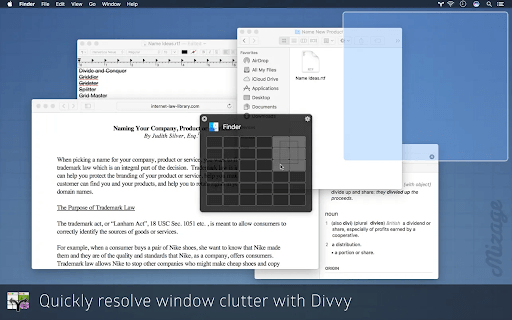
Divvy — це додатковий безкоштовний менеджер вікон Mac, доступний для операційної системи macOS. Користуватися програмою не дуже складно, і вам не потрібно буде навчитися використовувати велику кількість комбінацій клавіш, щоб максимально використати її функції. Ви отримуєте швидкий інтерфейс конфігурації макета на екрані, коли використовуєте Divvy, що є однією з найкращих функцій цієї програми. Інтерфейс цього менеджера Windows для macOS дає змогу просто контролювати розташування Windows на робочому столі без необхідності вручну перетягувати їх на потрібні місця.
Інтерфейс швидкого налаштування Divvy не тільки допомагає користувачам заощадити час, але й робить керування вікнами більш доступним для тих, хто тільки починає працювати в цій галузі. Комбінації клавіш — ще одна техніка для швидкого встановлення вікон на місце, і вони доступні більш досвідченим користувачам за допомогою цього безкоштовного менеджера вікон Mac. Крім того, само собою зрозуміло, що програма дозволяє користувачеві персоналізувати комбінації клавіш, змінювати їх уподобання для різних налаштувань вигляду та налаштування окремих ярликів для різних вимог вікна зміна розміру. Підтримка конфігурації з кількома моніторами стоїть на останньому місці, але це аж ніяк не найменш важлива функція. Ця найкраща безкоштовна функція диспетчера Windows Windows дає змогу підвищити вашу продуктивність, дозволяючи організувати та розташувати Windows на настільних комп’ютерах, які охоплюють усі зовнішні монітори.
Завантажте тут
Читайте також: Найкращі програми для керування завданнями для Mac
6. Мозаїка
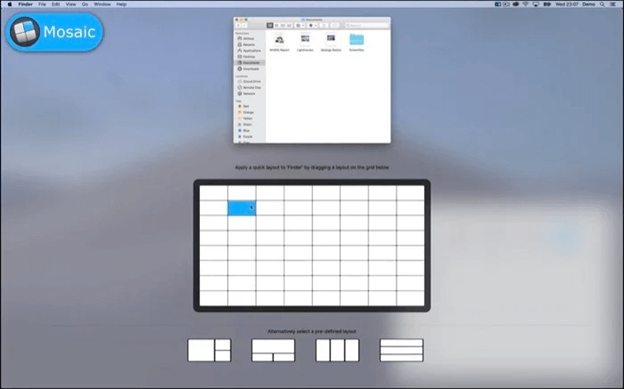
Mosaic — це додатковий безкоштовний менеджер вікон Mac, який також доступний для Windows. Це робить регулювання розміру вікон досить простим. У вас є можливість підвищити свою продуктивність, організувавши кілька вікон, переглядаючи кілька документів одночасно. Mosaic дає вам можливість створювати стільки різних макетів, скільки вам потрібно, і це найкраще вікно менеджер Mac free також надає вам інструменти для керування всіма цими макетами, щоб вони відповідали вашому ідеалу робочий процес. Просто перемикайтеся між кількома макетами та видаляйте невикористані за лічені секунди.
Крім того, Mosaic, безкоштовний віконний менеджер для Mac, забезпечує сумісність із сенсорною панеллю Apple TouchBar, завдяки якій усі макети знаходяться у вас під рукою. У вас є можливість підписатися на безкоштовну пробну версію, яка триває сім днів, але після цього повна версія коштуватиме вам десять фунтів (ви також можете підписатися на Setapp). Цей найкращий безкоштовний менеджер для Mac Windows є компонентом підписки SetApp, яка надає доступ до понад 200 програм за ціною одного місячного платежу.
Завантажте тут
7. Інструмент BetterSnap
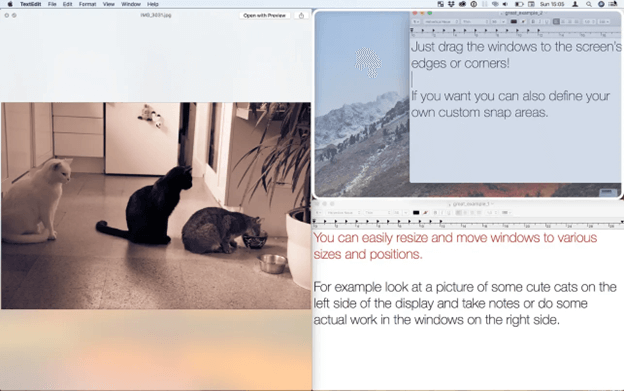
Якщо з назви незрозуміло, BetterSnapTool — це безкоштовний менеджер вікон Mac для комп’ютерів Mac, який дозволяє для легкого розміщення та зміни розмірів вікон з метою вирішення проблем, пов’язаних із вікнами управління. У попередньо визначених макетах програми програма дає вам можливість змінювати розташування та розміри вікон.
Крім того, у вас є можливість налаштувати компонування робочого столу будь-яким способом, який ви вважаєте за потрібне, за допомогою цього менеджера вікон macOS. Ви можете визначати розміри прив’язки для кожної програми, що є однією з її найкорисніших функцій. Коли на робочому столі потрібно одночасно відкрити більше двох вікон програми, і вам потрібна конкретна щоб програми займали лише певну частину екрана, ця безкоштовна функція віконного менеджера Mac може бути доступною у корисному.
вікна можна «закріпити» на місці, перетягнувши їх у певні області екрана. У вас також є можливість швидко виконувати ті самі дії, використовуючи комбінації клавіш на клавіатурі.
До речі, BetterSnapTool, безкоштовний менеджер вікон Mac, надає користувачам доступ до значної кількості налаштування конфігурації, дозволяючи їм змінювати значну кількість можливостей зміни розміру та прив’язки Програма.
У вас є можливість вибрати поведінку того, що відбувається, коли ви двічі клацаєте рядок заголовка вікна. Це схоже на попередній варіант. BetterSnapTool забезпечує підтримку кількох екранів, що робить його придатним для використання в середовищах із кількома моніторами. Ви можете використовувати найкращий безкоштовний менеджер Mac Windows для керування Windows на всіх своїх дисплеях, якщо у вас така конфігурація. Деякі з його відмінних характеристик включають адаптивність щодо розміру вікна та розташування.
Завантажте тут
Читайте також: Найкращі безкоштовні програми для панелі меню Mac
Заключні рядки:
Рішень сторонніх виробників, доступних в Інтернеті, не бракує, незважаючи на те, що macOS не надає рідного способу керування вікнами програм. Можливість персоналізувати комбінації клавіш є стандартною для кожного безкоштовного менеджера вікон Mac. Ми рекомендуємо приділити деякий час процесу налаштування програми, незалежно від того, використовуєте ви Moom або будь-який інший вищезгаданий менеджер Windows для Mac.
Якщо ви думаєте, що ми пропустили ваш улюблений безкоштовний менеджер вікон Mac, оновіть нас у коментарях нижче. Крім того, якщо посібник зробив потрібне, не забудьте підписатися на наш блог, щоб отримати більше технічних посібників, оновлень і новин.